2023年11月27日 Bianca Blu-ray/DVD再生
2023年11月27日 Bianca Blu-ray/DVD再生


地上デジタル放送の番組をDVDに録画しました。それをMacで観たいですが、なかんか再生できません。もし再生できる方法があれば教えてください!
と聞かれました。
本記事はMacで地デジを録画したDVDを見る方法について解説します。
目次CLOSE
結論から言うと、現状、Macは地デジを録画したDVDを直接再生することがはできません。
その理由は、macOSの制限で、極東アジアの日本ローカル規格のTV録画のプロテクト(CPRM)に対応していないためです。つまり、そもそも認識しないので、光学ドライブや再生ソフトが揃っていても直接再生することが不可能です。また、そもそもCPRM対応のMac用再生ソフトがありません。
でも、Macで地デジを録画したDVDを再生することは絶対に無理ってわけではありません。
Boot Campとは、Appleから配布されて、MacOS上でWindowsOSを動かして、Windowsソフトを利用可能にするためのソフトです。「Mac OS X 10.5」以降は標準搭載されています。
つまり、WindowsOSのほぼフル機能が利用可能で、地デジを録画したDVDを再生できるようになります。
Boot CampでMacにWindowsOSをインストールする方法:
現状、地デジを録画したDVDディスクは、市販の有料再生ソフトでしか再生できません。
定番は、PowerDVDかCorel WinDVDです。
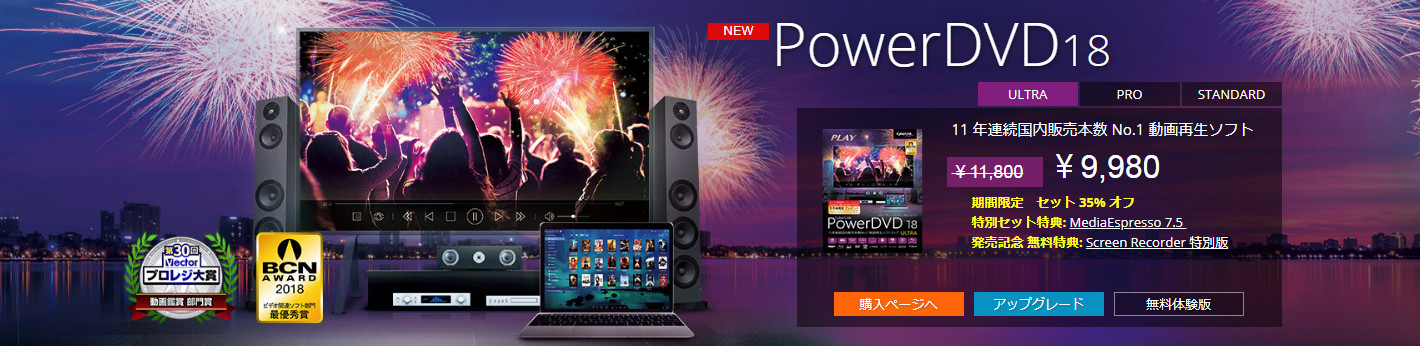
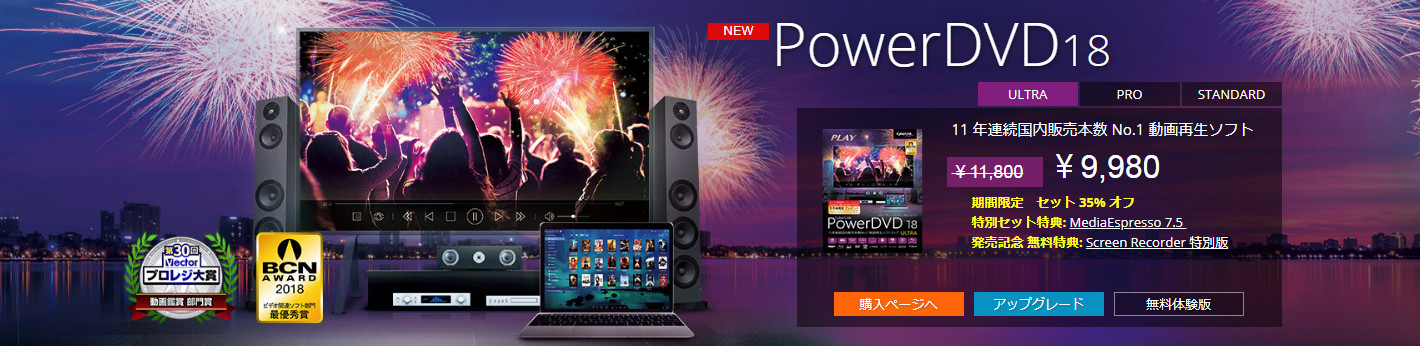


地デジを録画したBlu-rayディスクを再生するには、フリーソフトのLeawo Blu-ray Playerを利用することをお勧めします。Leawo Blu-ray PlayerはBlu-ray・DVD・ISOファイル・HD動画を高速かつ高音質で再生できる専門プレイヤーです。AACS、BD+などの最新コピーガードに対応可能で、市販のBlu-ray・DVDディスクの再生にも対応可能!


地デジを録画したディスクの場合、DVDはCPRM、Blu-rayはAACSという2つのコピーガードがかかっています。コピーガードを解除しないと、Macでは再生できません。ここで、簡単にディスクのコピーガードを解除できるソフトを紹介します。
Leawo Blu-rayコピーは最新のディスク複合化技術が搭載され、AACS、BD +、MKB、CSS、CPPMなどのコピーガードを解除して、1:1のロスレス品質でBlu-ray/DVDディスクを丸ごとコピーできる専門ソフトです。テレビを録画したディスクを簡単にダビング・バックアップ可能です!


Leawo Blu-rayコピーでディスクのコピーガードを解除してコピーする方法:
今回はMacで地デジを録画したDVDを再生する方法について紹介いたしました。市販の有料再生ソフトより、無料のLeawo Blu-ray Playerのほうが一度お試しいただけますでしょうか?
また、MacでBlu-rayやDVDディスクのコピーガードを解除する方法も紹介いたしました。コピーカードを解除したBlu-rayやDVDはメディアプレイヤーで簡単に再生できるし、スマホやタブレットなどの端末やSDカードにコピーして転送できます。
本文に紹介したソフトや方法にしたがって、Mac OSユーザーにもBlu-rayやDVDを手軽に楽しめますよ!
あわせて読みたい記事:
Rating: 4.7 / 5 (13 Reviews)
関連トピック
2024-07-08
【最新】MacでDVDをコピーする方法大公開!コピーガード解除可能!
2022-08-02
BTS「メモリーズ2021」特典が発売!日本語字幕がない?日本のレコーダーで再生できない?購入方法と輸入版DVDの再生方法をご紹介
2023-04-28
Burnの使い方を徹底解説!Macで動画をDVDに焼く方法!DVDコピーも可能!
2024-07-26
【2024年更新】おすすめのDVDコピー・ダビングソフト10選!機能から使い方まで徹底解説
2022-05-26
Apple usb superdriveだけでなく、Macでおすすめの外付けDVDドライブまとめ!
2022-07-28
高性能のDVDコピーガード解除ソフトおすすめ|最新ディズニーDVDをダビングする方法もご紹介
30日間
返金保証
30日間の全額返金保証を提供しております。返金ポリシーにより、全てのお客さまに、安心して最高のサービスと製品を提供させていただきます。
1営業日以内
サポート対応
1営業日以内に安心サポート。お客様サポートや技術サポートでも経験豊富なスタッフが迅速に対応しております。
1,000万以上
のユーザー
全世界で千万以上のお客さまや法人様にご利用いただいています。信頼性が高く、ユーザーが安心して利用できる製品を提供いたします。
100%安全
安心ショップ
オンラインストアのデータ通信はベリサイン社の最新技術によって保護されています。安全なショッピングをお楽しみいただけます。




